Jak wyłączyć ekran blokady w systemie Windows 11
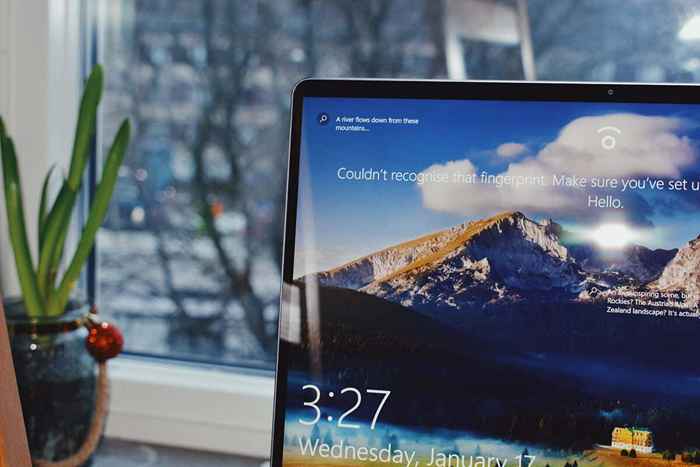
- 891
- 51
- Ignacy Modzelewski
Ekran blokady systemu Windows 11 ma piękne zdjęcia z całego świata i przechodzi na ekran logowania za pomocą przycisku. Ale chociaż jest to atrakcyjne wizualnie, dodaje dodatkowy krok do procesu logowania, którego wielu użytkowników chce uniknąć.
W tym samouczku omówimy różne sposoby wyłączenia ekranu blokady w systemie Windows 11, aby komputer otwierał się na ekranie logowania.
Spis treści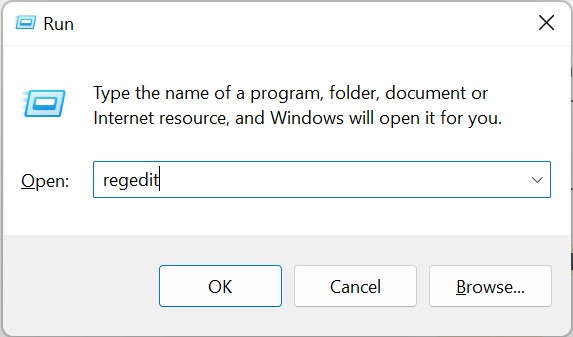
- W polu nawigacyjnym w górę wklej następującą ścieżkę i naciśnij Enter: Computer \ HKEY_LOCAL_MACHINE \ Software \ Policies \ Microsoft \ Windows

- W lewym panelu i kliknij prawym przyciskiem myszy folder Windows. Wybierz nowy> klucz i nazwij personalizację IT.

- Kliknij prawym przyciskiem myszy klucz personalizacji i wybierz Nową wartość Dword (32-bit). Nazwij to jako nolockcreen.
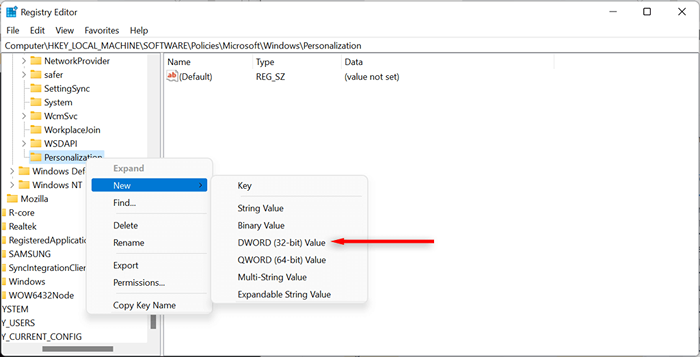
- Kliknij dwukrotnie wartość nolockcreen w prawym okienku i ustaw dane wartości na 1. Zachowaj podstawową sześciokadcicę.
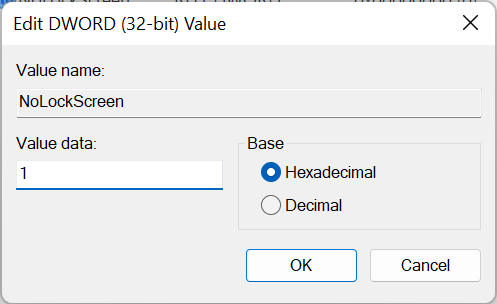
- Kliknij OK, aby zastosować zmiany i uruchom ponownie system. Nie zobaczysz ekranu blokady, gdy komputer się uruchamia.
- Aby przywrócić ekran blokady, ponownie uruchom edytora rejestru i wklej następujące na pasku adresu. Komputer \ HKEY_LOCAL_MACHINE \ Software \ Policies \ Microsoft \ Windows \ Personalizacja. Ustaw wartość klucza NOLOCKSCREEN na 0.
Wyłącz ekran blokady za pomocą lokalnej edytora zasad grupy
Jeśli masz Windows 11 Pro, możesz użyć lokalnego edytora zasad grupy, aby wyłączyć ekran blokady.
- Użyj klawiatury Windows + R, aby uruchomić pole polecenia Uruchom w systemie.
- Wpisz GPEDIT.MSC i naciśnij klawisz Enter, aby otworzyć edytor zasad grupy.
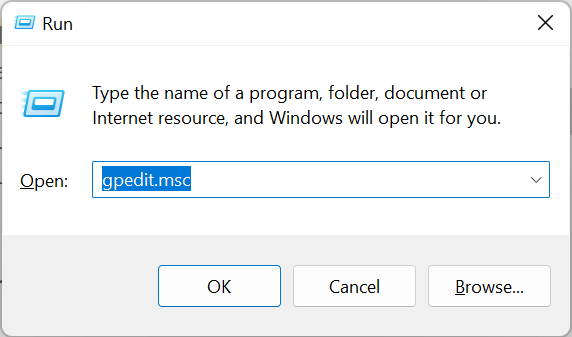
- Przejdź do konfiguracji komputera po lewej stronie. Następnie przejdź do szablonów administracyjnych> Panel sterowania> Personalizacja. W opcjach personalizacji kliknij dwukrotnie opcję nie wyświetl opcji ekranu blokady.
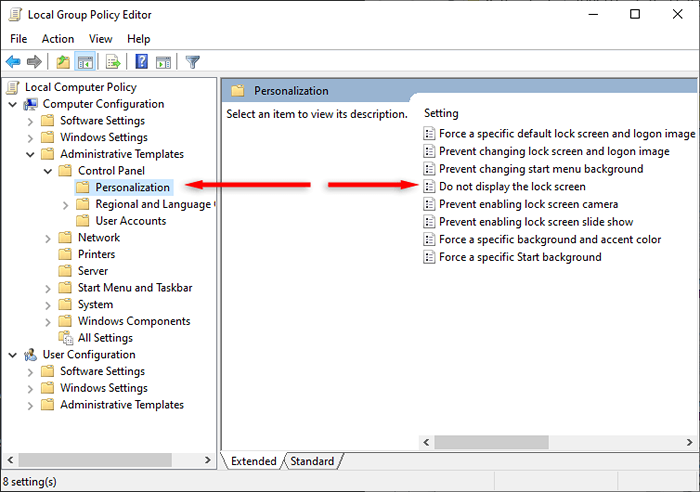
- W nowym oknie zmień zasadę ekranu blokady, klikając z opcji włączonej do opcji wyłączonej. Kliknij przycisk Zastosuj, a następnie przycisk OK, aby sfinalizować zmiany.
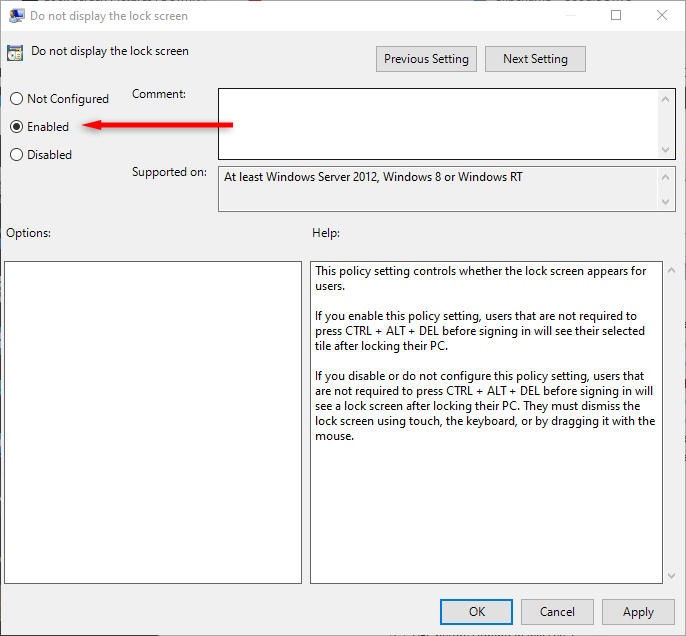
- Uruchom ponownie system, aby zainicjować zmiany. Kiedy komputer się ponownie uruchamia, ekran blokady nie powinien pojawiać się.
Wyłącz ekran blokady za pomocą Winaero Tveaker
Winaero Tweaker to bezpłatna aplikacja, która pozwala dostosowywać system Windows dalej niż zezwolenie na ustawienia systemu Windows. Zalecamy jednak użycie dowolnych redaktorów rejestru z ekstremalną opieką, ponieważ łatwo jest przerwać system operacyjny Windows, wdrażając niewłaściwe zmiany.
Możesz go użyć, aby wyłączyć ekran blokady Windows w następujący sposób:
- Przejdź do strony internetowej Winiero. Pobierz i zainstaluj aplikację.
- W menu po lewej stronie przejdź do opcji rozruchu i logowania.
- W sekcji rozruchu i logowania znajdź opcję ekranu wyłączania blokady. Kliknij pole wyboru ekran wyłączania blokady.
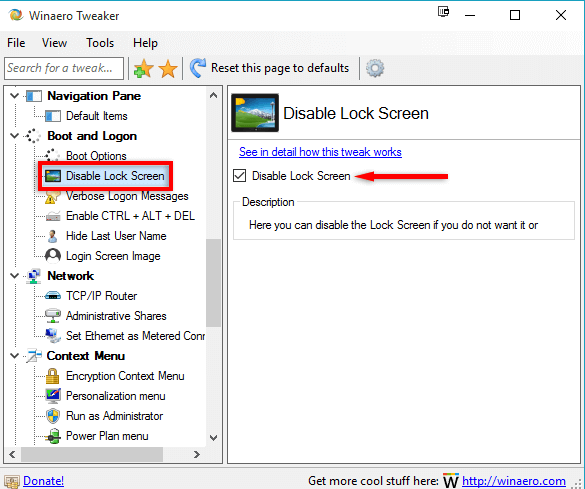
- Uruchom ponownie system, aby zastosować zmiany. Zauważysz, że ekran blokady już się nie pojawia.
Użyj Ultimate Windows Tweaker
Ultimate Windows Tweaker to alternatywa dla Winaero Tweaker. Ułatwia to wyłączenie ekranu blokady; Mądrze jest jednak utworzenie punktu przywracania systemu, zanim zrobisz to, aby uniknąć awarii systemu operacyjnego.
- Odwiedź stronę internetową Ultimate Windows Tweaker. Pobierz aplikację.
- Wyodrębnij archiwum Ultimate Windows Tweaker do nowego folderu.
- Kliknij prawym przyciskiem myszy UltimateWindowStweaker.plik exe i wybierz Uruchom jako administrator.
- Wybierz pole wyboru Dostosowywanie i sprawdź Wyłącz ekran blokady. Następnie wybierz przycisk Zastosuj poprawki i zamknij program.
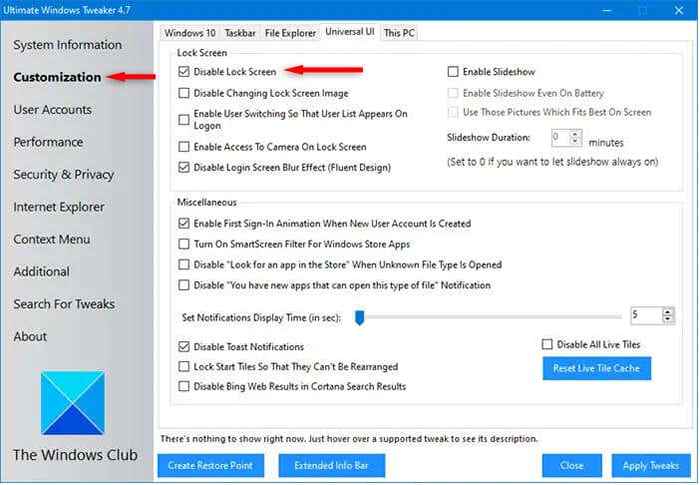
- Wyloguj się lub uruchom ponownie komputer. Ekran blokady nie powinien pojawiać się.
Blokada ekranu
Korzystając z jednej z powyższych metod, powinieneś być w stanie wyłączyć ekran blokady i nawigować prosto do ekranu logowania po uruchomieniu komputera. Jeśli edytor rejestru lub edytor zasad grupy lokalnej jest zbyt uciążliwy, aplikacje takie jak Winiero Tweaker i Ultimate Windows Tweaker ułatwia wyłączenie ekranu blokady.
- « Jak używać autooduplay w prezentacji PowerPoint
- 4 najlepsze klawiatury do gier do zakupu w 2023 roku »

